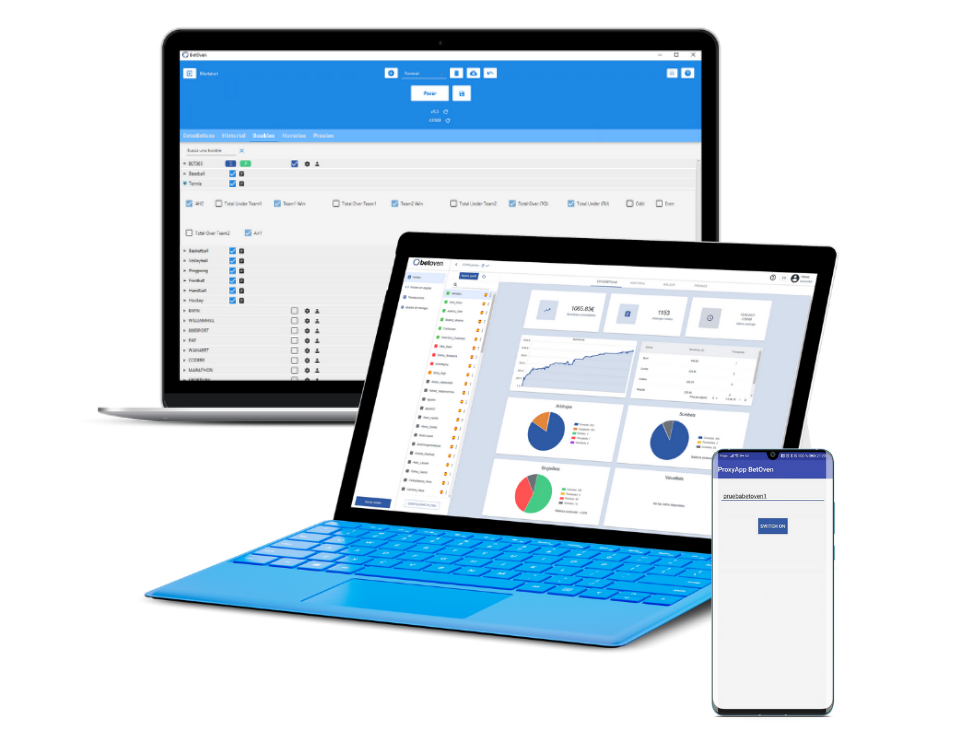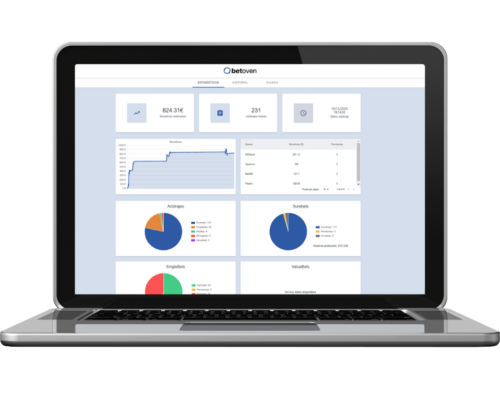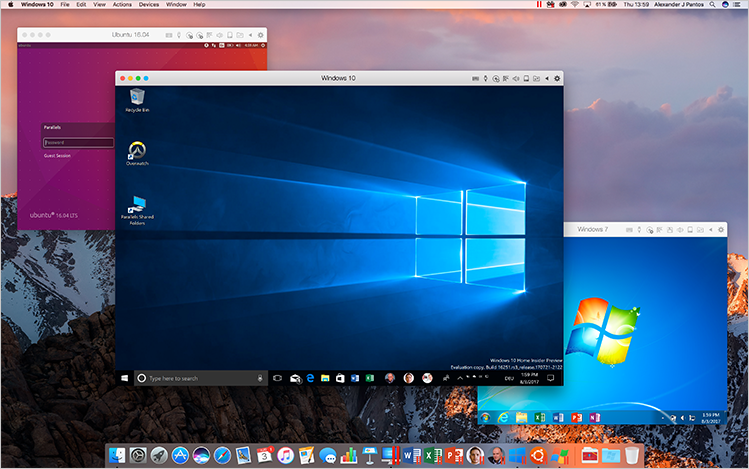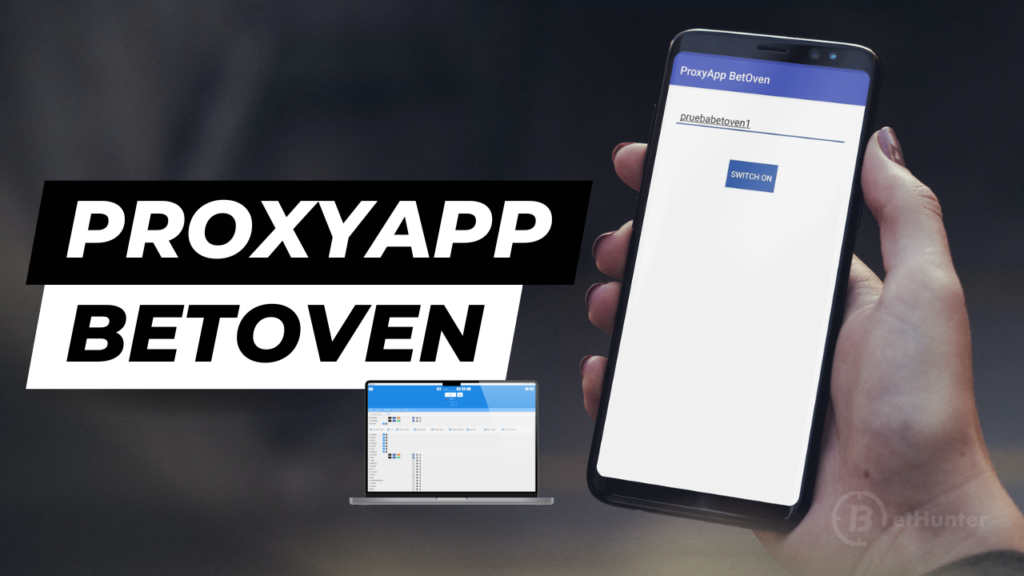Benvenuto nella guida di BetOven, di seguito ti mostreremo come scaricare e installare i file BetOven necessari!
Preferisci vederlo in video?
Índice de Contenidos
ToggleRequisiti Preliminari
Prima di iniziare, verifica che il tuo dispositivo soddisfi i seguenti requisiti:
- Sistema Operativo: Windows 10 o superiore. (Versioni precedenti non sono supportate).
- Hardware minimo:
- Processore: Intel i5 o superiore.
- RAM: Almeno 8 GB, con 1 GB dedicato esclusivamente a Betoven.
- Connessione Internet:
- Velocità minima consigliata: 10 Mbps.
- Software Antivirus: Assicurati di non avere installato antivirus come Avast, AVG o Norton, poiché possono interferire con l’installazione. Windows Defender non presenta problemi.
Prima di Scaricare BetOven
Il primo passo prima di scaricare BetOven è verificare la versione di Windows del tuo sistema. Sai quale versione di Windows utilizzi?
Non ti preoccupare, vedremo insieme come verificarlo passo dopo passo!
- Clicca sull’icona di Windows nell’angolo in basso a sinistra dello schermo.
- Una volta aperto il menu, seleziona “Sistema”.
- Vai su “Informazioni su”.
- Cerca la voce “Tipo di sistema”, dove sarà indicato il numero di bit della tua versione di Windows (64 bit o 32 bit).
- Una volta identificata la versione, puoi procedere con il download di BetOven.
Se utilizzi un Mac, ti consigliamo di scaricare il file Macchina Virtuale BetOven.ova nella tua cartella di download. Questo file contiene una versione di Windows per Mac, che include BetOven e Java. Potrai eseguire Windows sul tuo Mac grazie a questo file e a VirtualBox. Consulta questo articolo per lavorare con VirtualBox.
Passo 1: Download di BetOven
Clicca sul seguente link per accedere alla pagina di download:
👉 Pagina di DownloadAccedi alla cartella BetOven Robot.
Trova il file Betoven_installer.exe (o BetOven(x64).msi) nella cartella dei download.
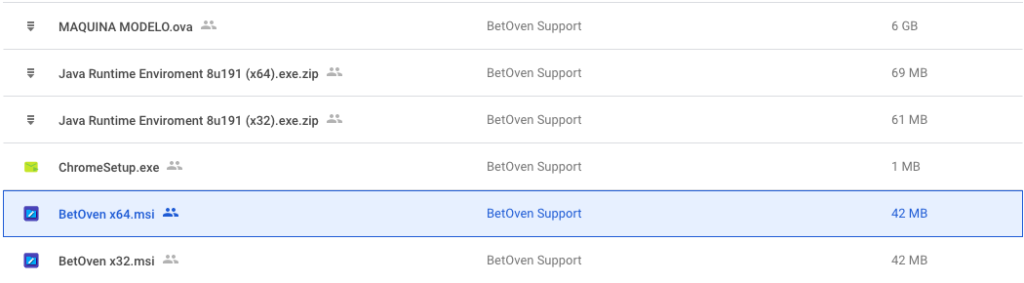
Passo 2: Installazione
- Fai doppio clic sul file scaricato.
Se il file non si apre, segui questi passaggi:
- Fai clic con il pulsante destro del mouse sul file e seleziona Proprietà.
- Nella scheda Sicurezza, sblocca il file.
- Prova ad aprire nuovamente l’installer.
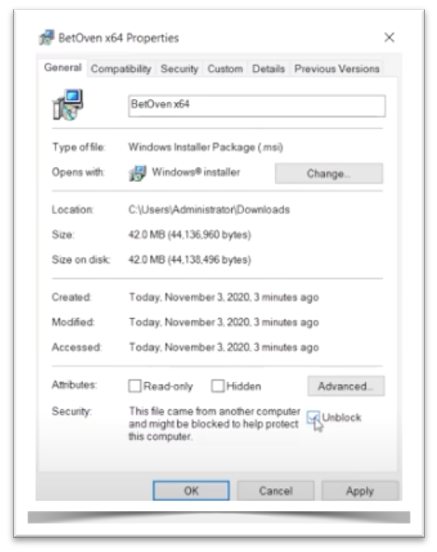
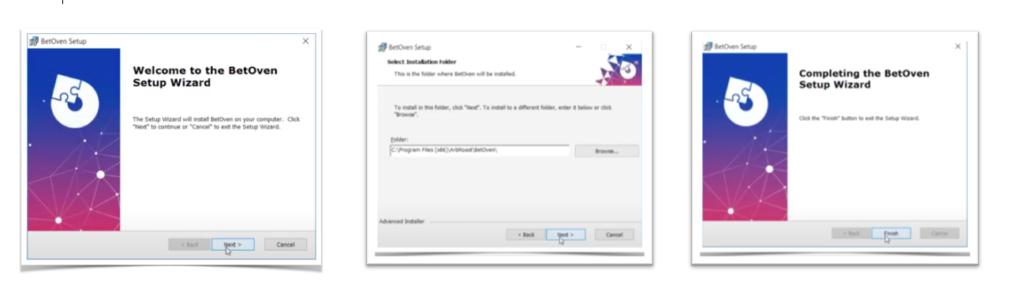
- Segui le istruzioni dell’installatore:
- Fai clic su Avanti fino al completamento del processo.
- Al termine dell’installazione, avvia BetOven dal desktop.
Passo 3: Configurazione Iniziale
Apri BetOven e inserisci le tue credenziali di accesso:
- Se è la tua prima volta, utilizza le credenziali di prova inviate al tuo indirizzo e-mail.
- Se sei già cliente, accedi con il profilo creato sul sito web del tuo Manager.
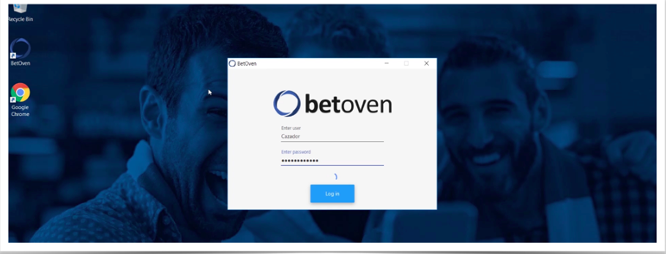
2. Crea una password di cifratura:
- Questa password è unica e non viene salvata su nessun server. Conservala in un luogo sicuro, poiché sarà necessaria per accedere ai tuoi dati.
Passo 4: Aggiornamento di BetOven
Quando apri BetOven per la prima volta, ti verrà richiesto di aggiornarlo:
Fai clic su Update Now. Al termine dell’aggiornamento, BetOven si riavvierà automaticamente.
☞ Premi Aggiorna ora / Update now
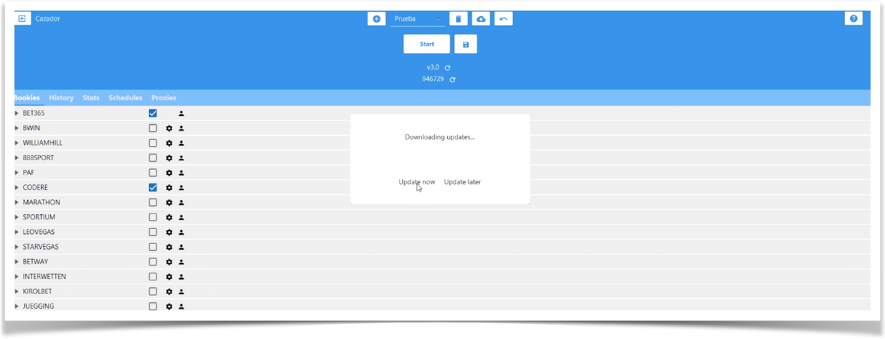
☞ Premi Sì / Yes
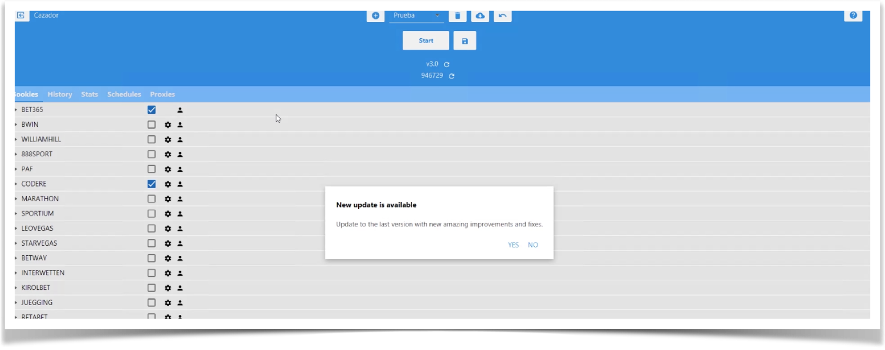
Il processo dura solo pochi secondi! Una volta aggiornato, BetOven si riavvierà e sarà pronto per l’uso.
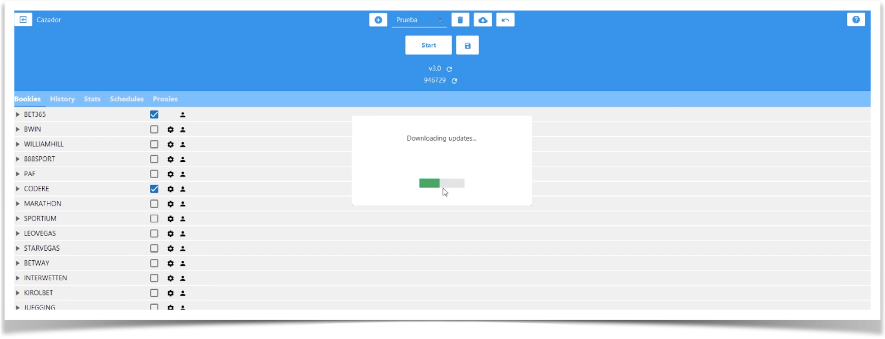
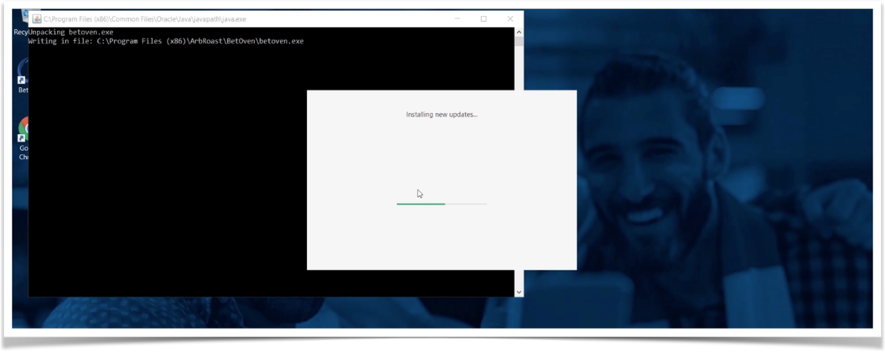
Se riscontri problemi durante l’aggiornamento:
- Chiudi BetOven e ripeti il processo.
- Se il problema persiste, contatta il nostro supporto tecnico per assistenza.
Se ti viene richiesta una configurazione iniziale, crea una configurazione temporanea per proseguire e completare l’aggiornamento.
In caso di difficoltà, consulta la guida alla risoluzione dei problemi inclusa al termine del video di installazione.
Soluzioni Alternative
Se non riesci a utilizzare BetOven sul tuo computer, considera queste opzioni:
- Server Virtuale: Affitta un server virtuale (circa 20 $/mese) per eseguire BetOven da remoto. Clicca qui per vedere come configurare un VPS per BetOven.
- Virtualizzazione con Virtual Box
Ricorda che è necessario creare un ambiente Windows all’interno del tuo Mac o Linux. Consulta questo articolo per lavorare con VirtualBox.
Hai problemi ad aggiornare BetOven?
Hai un problema con Nightly? Ecco come risolverlo:
Questo è un problema di installazione che si risolve eliminando alcuni file installati da BetOven al primo accesso dopo l’installazione.
Prima di mostrarti la soluzione, verifica di non avere alcun antivirus installato sul tuo computer. Se hai installato l’antivirus predefinito di Windows: Windows Defender, non preoccuparti, non causa alcun problema.
Se invece hai un antivirus installato, sia gratuito che a pagamento, è necessario disinstallarlo prima di procedere con la risoluzione del problema di BetOven. Questi antivirus eliminano o bloccano l’installazione di alcuni file necessari che BetOven installa al primo accesso.
Passaggi per eliminare il problema
- Disinstalla gli antivirus privati.
- Riavvia il computer.
- Elimina le cartelle, come mostrato nel seguente video: https://vimeo.com/996723073.
- Effettua nuovamente il login su BetOven e procedi con l’aggiornamento, se richiesto.
Sei pronto per iniziare a divertirti con BetOven!
Inizia la tua avventura guadagnando i tuoi primi 25€ con BetOven senza costi attraverso il seguente link: https://www.bethunter.io/it/prova-betoven-gratis/.